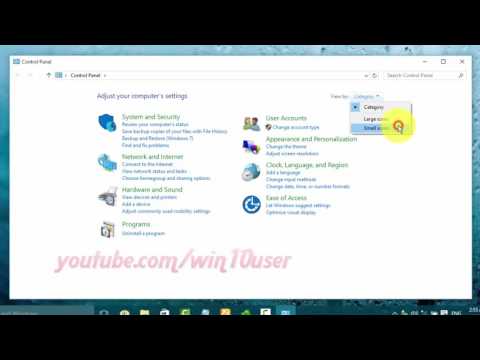Disse dager de fleste av oss bare foretrekker å lukke lokket på våre Windows bærbare datamaskiner når arbeidet vårt er over. Å lukke lokket kan føre til at Windows slår av, sover eller dvale. Du kan kontrollere oppførselen og bestemme hva du vil gjøre når du lukker lokket.
De fleste av oss er klar over at det er spesielt 3 metoder for å slå ned den nye Windows 8.1-PCen.
- Du kan få PCen til å sove
- Du kan dvale PCen
- Du kan slå den av helt
De Sove alternativene bruker lite strøm for å hjelpe PCen våkne raskere og på et blunk, slik at du er tilbake til hvor du sluttet. Sjansen for å miste arbeidet ditt på grunn av batteridrift, minimeres til null i dvalemodus, ettersom operativsystemet automatisk lagrer alt arbeidet ditt før du slår av PCen når batteriet er for lavt. Denne modusen blir ofte tatt i bruk når en person er borte fra pulten hans bare en stund. Si for en kaffepause eller få litt forfriskninger.
De Hibernate alternativ, i forhold til hvilemodus bruker du enda mindre strøm og lander deg i samme posisjon der du sist sluttet. Alternativet bør imidlertid brukes når du er klar over at du ikke vil bruke den bærbare datamaskinen i lengre periode.
Les dette innlegget hvis du er usikker på om du vil velge Hibernate eller Shutdown og her for å se forskjellen mellom Sleep & Hibernate.
Som nevnt. er det mulig å skyve den bærbare datamaskinen til noen av de tre strømtilstandene som er beskrevet ovenfor, ved å bare lukke lokket på maskinen din. La oss i dette innlegget lære hvordan du slår av, dvale, sov Windows 8.1 ved å lukke lokket på den bærbare datamaskinen.
Laptopinnstillinger - Når du lukker lokket
Trykk på Win + R i kombinasjon for å åpne dialogboksen Kjør. Skriv inn i boksen powercfg.cpl og trykk på Enter. Dette åpner Power Options-applet på kontrollpanelet.
Nå, i vinduet Strømalternativer som åpnes, klikker du på ' Velg hva lukke lokket gjør'Lenke fra venstre sidepanel.

Velg hva som lukker laptop-lokket gjør
Velg hva du vil ha den bærbare datamaskinen til å gjøre, når den kjører på batteriet og når den er plugget inn. For eksempel, under Strømknapp og Lokk Innstillinger-delen finner du ' Når jeg lukker lokket'Alternativet. I tilknytning til det kan du finne alternativer for å hjelpe deg med å definere strømknapp eller dekselinnstillinger.

Du bør velge Slå av hvis du vil slå av Windows så snart du lukker lokket. Velg ønsket alternativ og klikk Lagre endringer for å lagre innstillingene.
På samme måte kan du også endre hva strømknappen gjør når du trykker på den.
Hold datamaskinen løpende med lokket lukket
Hvis du vil beholde den bærbare datamaskinen din, selv om lokket er lukket, velger du Ikke noe. Se dette innlegget hvis du vil lade telefonen i dvalemodus med laptop-lokk lukket.
Gi oss beskjed om hvordan du har satt Windows til å oppføre seg når du lukker lokkene på laptop.